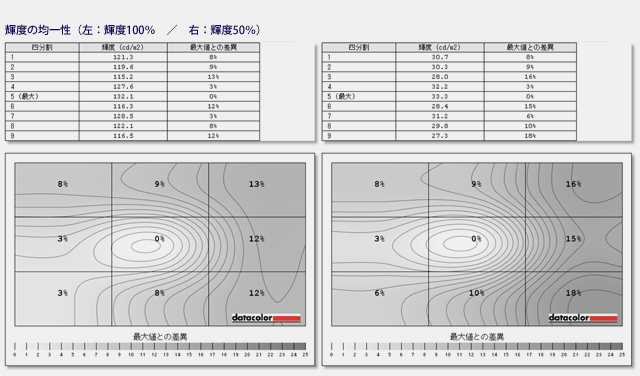Inspiron 14 3000(3442)レビュー コスパ抜群の14型コードレスパソコン
デルが販売するノートPC、Inspiron 14 3000(3442)のレビューです。

Inspiron 14 3000(3442)は14型の液晶を搭載するノートPC。
長時間駆動、また持ち運びしやすいなどといった特徴を持つ「コードレスパソコン」に分類される製品で、厚さ25.4 mm、重量は2kg前後と14型のノートにしてはコンパクト。屋内を移動しながらPCを利用されるような方に適しています。
特にコストパフォーマンスに重点を置いた製品で、プロセッサに Core i3や Pentiumを搭載したモデルをラインアップ(2014年8月22日時点)しています。ゲームなどの高負荷な作業には向きませんが、光学ドライブを搭載しており、日常用途のPCとしては手頃な製品です。
今回は、そんなInspiron 14 3000(3442)の外観や使い勝手、性能面などについて詳しくレビューしてみました。低価格なノートPCをお探しの方は、是非記事をご覧ください。
【Inspiron 14 3000(3442) レビュー記事目次】
・Inspiron 14 3000シリーズ 外観や操作性・液晶の表示品質をチェック
(外観・インターフェース / キーボード / 底面内部の構造 / 重量 / 液晶の見やすさ)
・構成特徴とベンチマークテストの結果
(構成と特徴 / ベンチマーク結果 / 消費電力・温度 / 再起動にかかる時間 / バッテリ駆動時間)
・プリインストール・ソフトウェアの内容
(標準搭載されているソフトの内容は?)
・製品まとめ
(Inspiron 14 3000(3442) まとめ)
※掲載製品は メーカーよりお貸出しいただいたものとなります。
Inspiron 14 3000(3442)の外観とインターフェースの内容
まず、Inspiron 14 3000(3442)の筐体外観とインターフェースの内容について詳しく解説します。

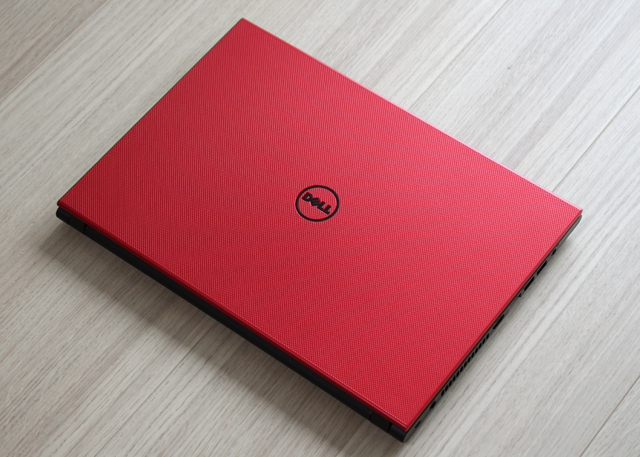
本製品にはブラックとレッドのカラーバリエーションが展開されており、今回掲載するのはレッドカラーのモデル。
レッドと一口に言っても様々なカラーが存在しますが、Inspiron 14 3000のレッドはとても鮮やかで引き締まった色味のカラー。本体のブラックと天板カラーのメリハリのある配色が美しいです。
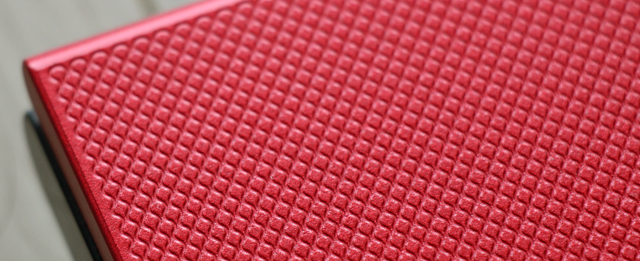
良く見ると表面は凸凹とした模様が入っている

天板の中央にはDELLのロゴ 赤黒のコントラストが美しい

仕様による筐体サイズは幅346mm、奥行き246mm、高さは25.4mmで、重量は約2.02kg。
14型ノートとしてはコンパクトなものの、モバイルノートとしてはやや大きく重い印象です。
とはいえ、PCを持って屋内を移動する程度であれば楽に行えるため、近所や屋内用のモバイルノートとしては十分に活用できます。
コードレスパソコンとはよく言ったもので、本製品はバッテリ駆動時間が比較的長いため、コンセントの有り無しをそれほど気にする必要がなく使用場所を選びません。
ある時は自室のデスクに向かってPC作業を、またある時はリビングに移動してテレビを見ながら・・など、自由度の高い使い方が可能です。


ディスプレイには14.0型ワイドHD(1366×768)の光沢パネルを搭載。やや解像度は低いです。
光沢なので明るい場所ではやや映り込みが目立ちますが、屋内で利用される方が多いでしょうから、あまり気にしなくても良いと思います。
なお、タッチパネルを搭載するモデルも選択可能です。タッチパネルを搭載した場合、筺体の厚みや重量はやや増します。

液晶上にはHD(720p)のWebカメラを搭載しています

DELLのロゴ
筺体側面に搭載された端子等の内容を確認します。

左側面にはセキュリティスロットや電源コネクター、HDMI出力、LAN、USB2.0、USB3.0、ヘッドフォン出力とマイク入力のコンボポートを搭載。

右側面にはメディアカードスロット、USB2.0、DVDスーパーマルチドライブが並びます。

筺体前面には右側に小さなインジケーターランプがある


前面のやや下側に、2基のWaves MaxxAudio対応スピーカーを搭載

背面にはなにもない
総合的にみてインターフェースの内容は普通。
数は多くはないものの、必要にして充分な内容のインターフェースです。
ややコンパクトな筐体ですが、光学ドライブも搭載しています。
なお、インターフェースとは関係ありませんが細かい事を書くと、筺体の左右側面のみ、なぜかプラスチックぽい光沢感のある素材が使われており、その部分だけ少し安っぽい感じがします。
低価格な割にしっかりとしたデザインの製品だと思いますので、側面も底面やキーボード面と同じマットな素材であればなお良いです。


ディスプレイは約135度の位置まで後方に開きます。
液晶の角度調整は十分しやすく、一般的な用途で不便を感じることはないでしょう。

パソコン本体と電源アダプター&ケーブル アダプターは小さめです

電源アダプター側のプラグの形状はミッキータイプ

電源アダプターの出力は19.5V、3.34Aで65W
キーボードの操作性
Inspiron 14 3000 のキーボード付近の外観や操作性をチェックします。

キーボード面全体

キーボード左側半分を拡大
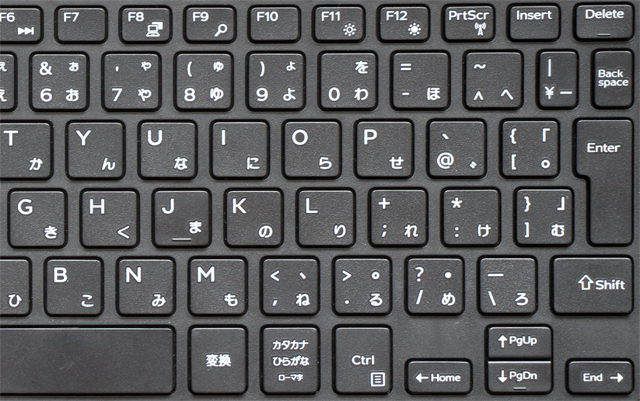
キーボード右側半分を拡大
フルサイズのアイソレーション型キーボードを採用。テンキーは非搭載です。
特に変わった配列でもなく、キーストロークが浅めな割には打ちやすいキーボードだと思いますが、BackSpaceやEnterキーの幅がかなり狭めに作られており、この部分だけ打ち難いです。とはいえ、頻繁にミスしてしまう程使い難いわけではありません。
右下のカーソルキーは、他のキーとは異なる形状・配置で独立しているため、小さくても打ちやすいです。


キートップの形はフラット 僅かにザラザラとした質感で指紋が目立ち難い

見ての通りBackSpaceやEnterキーはかなり幅が狭くなっている よく打つキーだけにここは残念
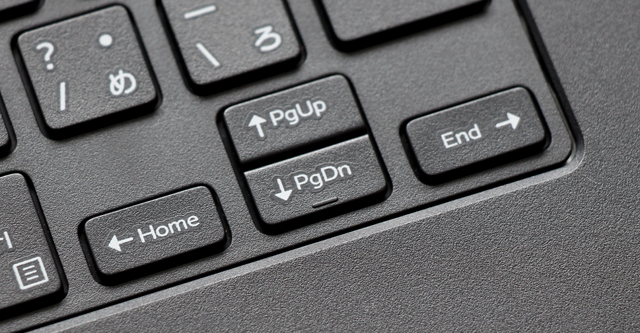
カーソルキーは小さいが打ちやすい 手で触れてすぐにそれとわかる所が良い

ボタン一体型のタッチパッドを搭載。
ボタンは柔らかめの押し心地で、ボタン一体型にしては打ちやすい部類のタッチパッドだと思います。
ただ、このPCのサイズではマウスを利用される方も多いと思います。
タッチパッドを利用しない場合は、誤動作などを防ぐために機能をオフにしておいた方が良いかもしれません。

DELL ポインティングデバイスよりタッチパッドのオンオフが行える
DELL ポインティングデバイスはタスクトレイよりアクセスする事が可能です。
ここではタッチパッドのオンオフを行えるほか、パームリジェクションやジェスチャーの設定等も行えますので、タッチパッドを利用する場合は、使いやすいように調整を行っておくと良いでしょう。
筺体底面からアクセス可能な内部の構造をチェック
Inspiron 14 3000の筺体底面部の様子と、底面からアクセスできる内部の構造をチェックします。

筺体底面全体 写真上が筐体背面側で、下が前面側
底面には背面側にバッテリスロットと、前方側に開閉可能なカバーが設けられています。


底面4角に設けられた小さなゴム足


バッテリは取り外し可能 仕様は14.8V、40Wh

底面前方付近に設けられたカバーを開いた所。
左側にHDDベイ、中央に無線LANカード、右にメモリスロットが見えます。
製品購入後に、HDDやメモリの追加・換装を考える方は少なくないと思いますので、これらのパーツのメンテナンスが行いやすい構造となっているのは便利です。

HDDベイ 9.5mm厚のHDDが搭載されている

メモリスロットは1基のみ
重量
Inspiron 14 3000の重量を測定してみました。
仕様にはタッチなしの製品は2.02 kgとありましたが、実際はやや2kgを切る重量でした。

PC本体の重量は1957g。
長時間持ち歩けるような重さではありませんが、14型サイズのノートにしてはやや軽めです。
屋内で部屋を移動しながら利用するPCとしては、程よい重さだと思います。

電源アダプターやケーブルをあわせた重量は332g。
PC本体と合わせて持った場合は2289g。
液晶の見やすさ・品質
Inspiron 14 3000に搭載されている液晶の見やすさや、表示品質をチェックします。
掲載しているのは、非タッチ液晶の方です。
実際に販売されている製品の液晶とは内容が異なる可能性がありますので、参考情報としてご覧ください。
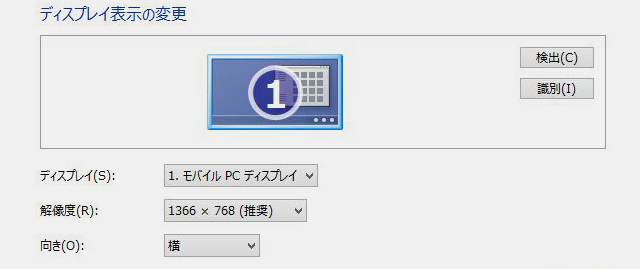
14型ワイドHD(1366×768)の光沢液晶を搭載
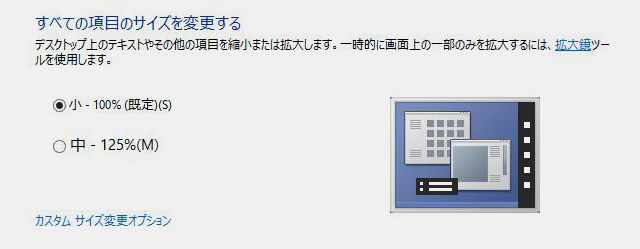
画面の表示サイズは100%
14型サイズでHD(1366×768ドット)の解像度を持つ液晶が搭載されています。本製品で選択できる解像度は1366×768ドットのみ。
全体的に画面内容の表示が大きめであるため、アプリやブラウザなど複数のウィンドウを開いて作業を行うには少々不便を感じる場面もありますが、細かい文字が苦手な方には使いやすいと思います。
以下、画面表示の例です。クリックで大きな画面が開きます。
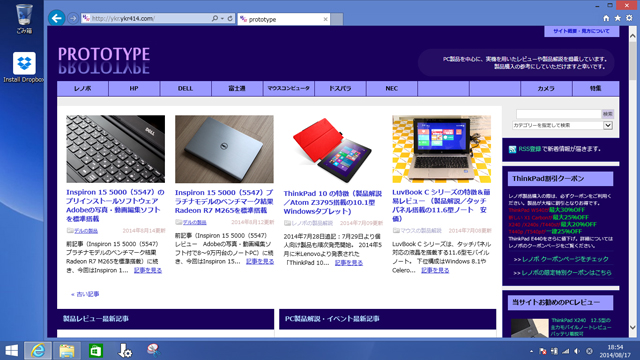
画面の表示サイズを100%に設定(デフォルト)した場合の画面の見え方
画面の視野角をチェックします。
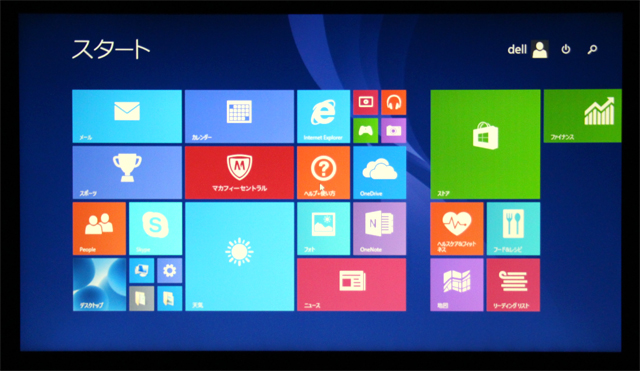
画面を正面から見た時の見え方
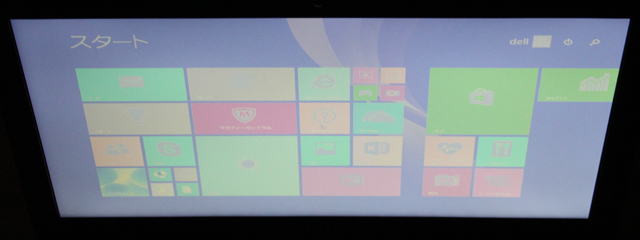
画面を上側から

画面を右側面から
視野角は狭いです。
斜めから見ると色が大きく変化してしまい、内容が見辛くなります。
次に、色域について。
以降、Spyder 4 Eliteの測定結果をもとに検証を行っています。
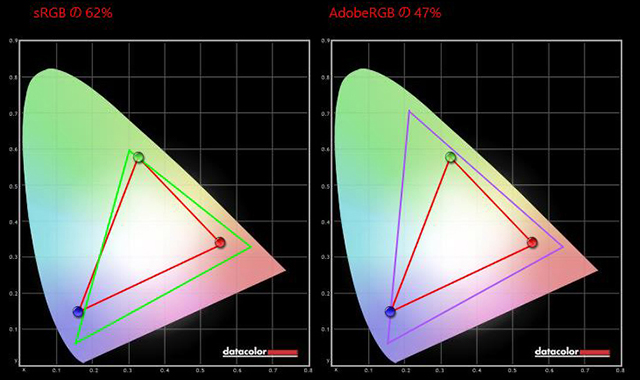
sRGBのカバー率は62%、AdobeRGBのカバー率は47%。
色域はあまり広くはありません。
ガンマカーブを確認してみます。
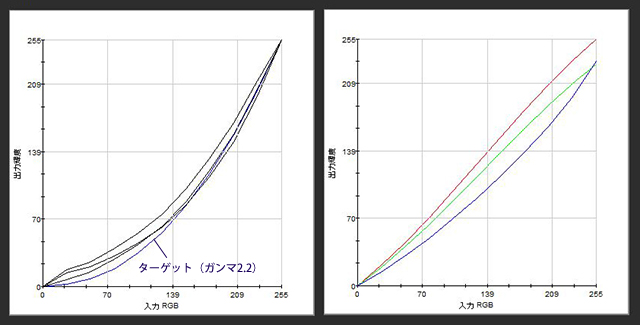
左:ガンマ応答カーブとターゲット(ガンマ2.2) / 右:ガンマ補正カーブ
ガンマ応答カーブは、ターゲットとなるガンマ2.2の曲線からそれ程外れてはいないものの、RGBのラインはバラバラです。
緑と青が抑えられた補正カーブを見てもわかるとおり、デフォルトの液晶画面は青味が強いです。
さらに画面の均一性について。
色ムラや輝度のムラをチェックしてみました。
色ムラは若干あるものの、各部分の差異はそれ程大きくはなく、画面を普通に見ただけではムラはわからないと思います。
輝度に関しても、低輝度時に画面右側がやや暗い傾向はあるものの、ムラは小さいです。
総合的に考えて、低価格のノートPCなりの液晶という印象ですが、輝度を高く設定して真正面から見ている分には、それなりに綺麗に見えると思います。
視野角が低い為、複数人による画面の閲覧には適しません。
もし写真編集等を行う場合は、青味が強いという事を考慮した方が良いでしょう。
Inspiron 14 3000(3442)シリーズの筺体外観や操作性、液晶については以上となります。
次記事では、本製品の構成や特徴、実際のパフォーマンスについて詳しく触れたいと思います。製品の購入を検討されている方、興味をお持ちの方は、ぜひ次記事もご覧ください。
次: Inspiron 14 3000(3442)のベンチマーク結果 Core i3-4030U搭載ノートの性能は?